Voraussetzungen
Es werden folgende Programme & Zugänge benötigt:
- Zugang zum Adminbereich des Gambio Cloud Shops
- Zugang zum Strato Adminbereich
Es werden folgende Programme & Zugänge benötigt:
Strato wäre nicht unsere erste Wahl, mehr dazu in diesem Beitrag.
Doch manchmal ist das Kind schon in den Brunnen gefallen oder es geht einfach nur darum eine Domain, die eh bei Strato liegt auf einen Gambio Cloud Shop [Partnerlink] umzuziehen. Das erweist sich aber oftmals als für Laien schwierig. Einerseits, weil DNS-Einstellungen prinzipiell eher etwas für fortgeschrittene Anwender sind und andererseits, weil es Strato einem auch nicht einfach macht, die ganze Sache sinnvoll anzugehen.
Daher hier eine Schritt für Schritt Anleitung Domains von Strato an Gambio Cloud Shops umzuleiten und als Hauptdomain einzustellen.
Sofern dies nicht schon von Gambio automatisch angelegt ist, muss die Domain erstmal im Cloudshop hinzugefügt werden. Dazu einfach unter https://account.gambiocloud.com einloggen und dann unter „Eigene Domain einrichten“ auf „Domain hinzufügen gehen“
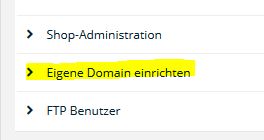
Nun die Domain mit „www“ anlegen. Also z.B. www.raven-cloudshop.de
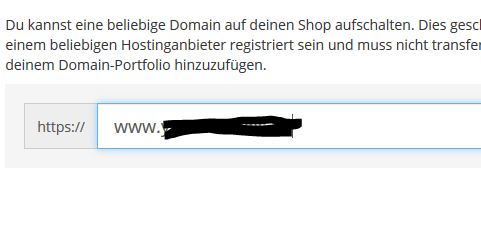
Nach dem Anlegen sollte unter der Domain in der Übersicht die Daten „A-Record“ und „CName“ verfügbar sein. Nicht davon irritieren lassen, dass im Bild bereits „DNS bereit“ steht. Bei Ihnen wird jetzt noch etwas von „DNS Eintrag kann nicht verbunden werden“ o.ä. stehen. Das muss so sein. So wie auf dem Bild wird es final aussehen.
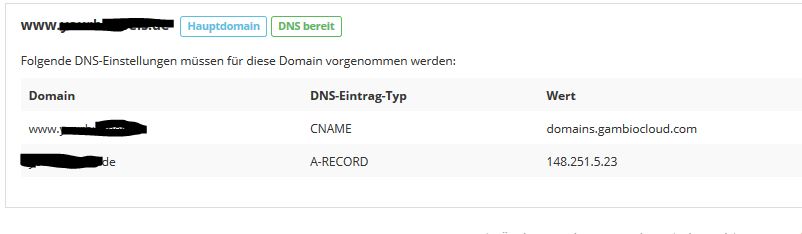
Kopieren Sie sich diese Daten irgendwo hin, lassen Sie das Tab offen oder schreiben Sie sich die Daten auf. Diese werden benötigt.
Nun loggen Sie sich in Ihren Adminbereich bei Strato ein und wählen das Paket, auf welchem die Domain registriert ist.
Gehen Sie dann in die Domainverwaltung.
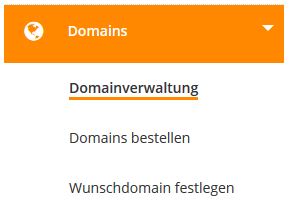
Bei der gewünschten Domain dann auf „Verwalten“ klicken um eine Subdomain anzulegen.

Nun den Reiter „Subdomain anlegen“ öffnen und die Domain mit „www“ eingeben. Also z.B. www.raven-cloudshop.de
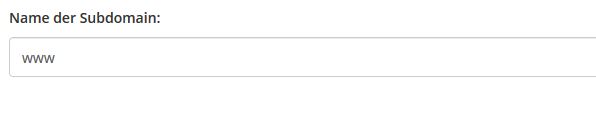
Dann auf „Subdomain anlegen“ klicken und zum Reiter „DNS Einstellung“ gehen. Sollten Sie nun nach dem Anlegen der Subdomain im Menü für ebendiese sein, gehen Sie noch einmal zurück zu „Domainverwaltung“ und dann auf „Verwalten“ bei der Hauptdomain (dort sehen Sie nun ein blaues Kreuz zum ausklappen, welches vorher nicht da war. Dort müssen wir erst später hin).
Im Bereich der Hauptdomain (raven-cloudshop.de) nun auf „DNS Einstellungen“ klicken und dort den Eintrag „A-Record“ auswählen und auf „verwalten“ klicken.
Hier nun die IP Adresse aus den Daten des Gambio Cloudshops eintragen.
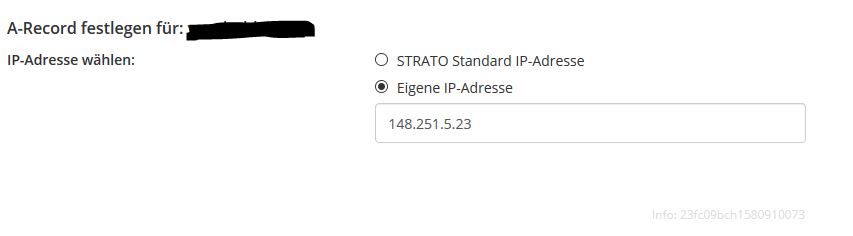
Nun die „Einstellungen übernehmen“ und zurück zur Domainübersicht gehen. Nun muss nicht die Hauptdomain, sondern die vorhin angelegte Subdomain (www.raven-cloudshop.de) mit „Verwalten“ ausgewählt werden.
Hier auf die „DNS-Verwaltung“ gehen und den Reiter „CNAME-Record“ auswählen und auf „Verwalten“ klicken.
Hier muss nun die Subdomain aus den Cloudshop Daten mit einem Punkt ( . ) am Ende hinein.
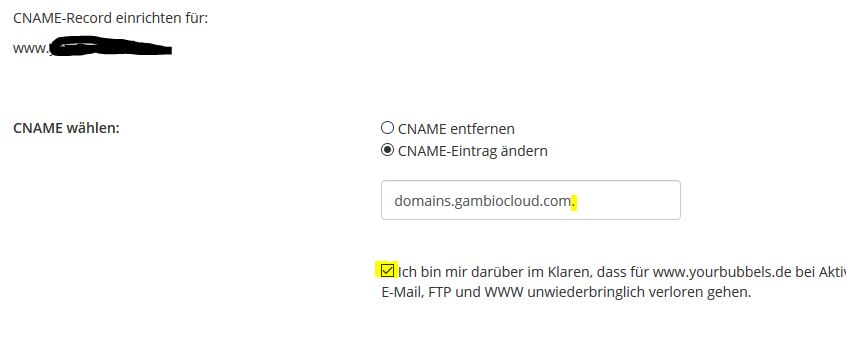
Den Haken bei „Ich bin mir darüber im Klaren, […]“ bestätigen. Wichtig ist, dass die Domain mit einem „.“ (Punkt) am Ende eingegeben wird. Strato weißt aber auch darauf hin, wenn man diesen Punkt vergisst.
Nun die Einstellungen übernehmen.
Jetzt müssen wir noch einmal zurück zum Gambio Cloud Shop. Hier wird nun die www.raven-cloudshop.de Domain als Hauptdomain festgelegt.
Bevor Sie das aber machen können, müssen Sie etwas warten. Nach ca. 2-3 Stunden sind die DNS Einstellungen übernommen und Sie können den Button „ALS HAUPTDOMAIN FESTLEGEN“ anklicken. In Einzelfällen kann es bis zu 72 Stunden dauern, bis dies möglich ist.
Nachdem Sie die Hauptdomain übernommen haben sieht das ganze so aus:
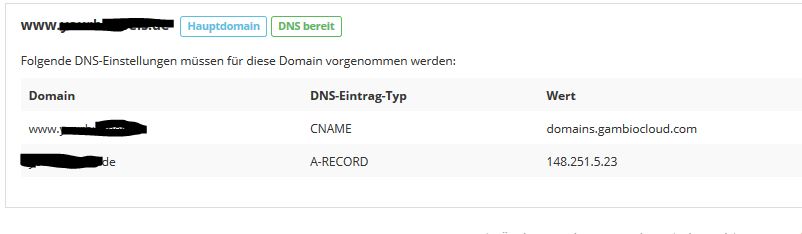
Nun kann es aber erneut bis zu 24 Stunden dauern, bis die Daten sich im Internet verbreitet haben. Diese Geduld müssen Sie aufbringen.

Rico ist Gründer und Inhaber von Orange Raven. Er ist seit über 10 Jahren als Marketing Experte (Studium Uni) speziell für Gambio und WordPress unterwegs.

 An alle Agenturen und Möchtegern SEOs die Probleme verursachen
An alle Agenturen und Möchtegern SEOs die Probleme verursachen